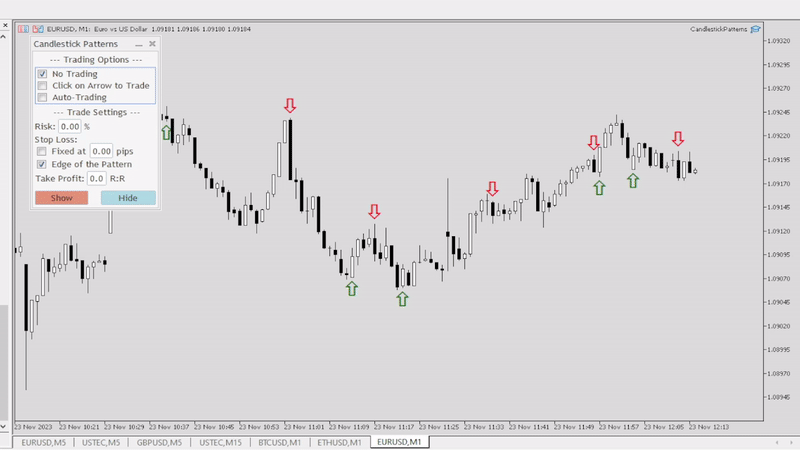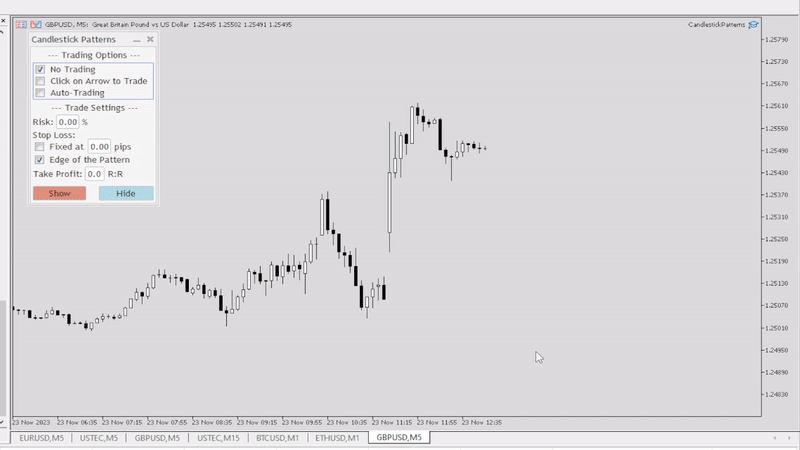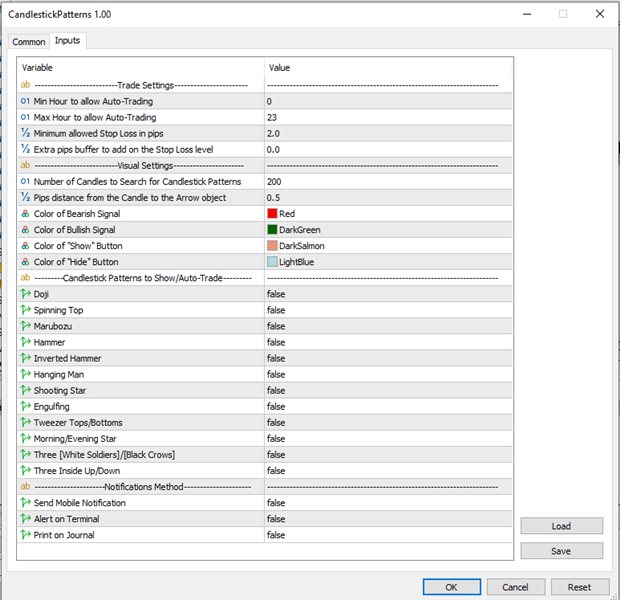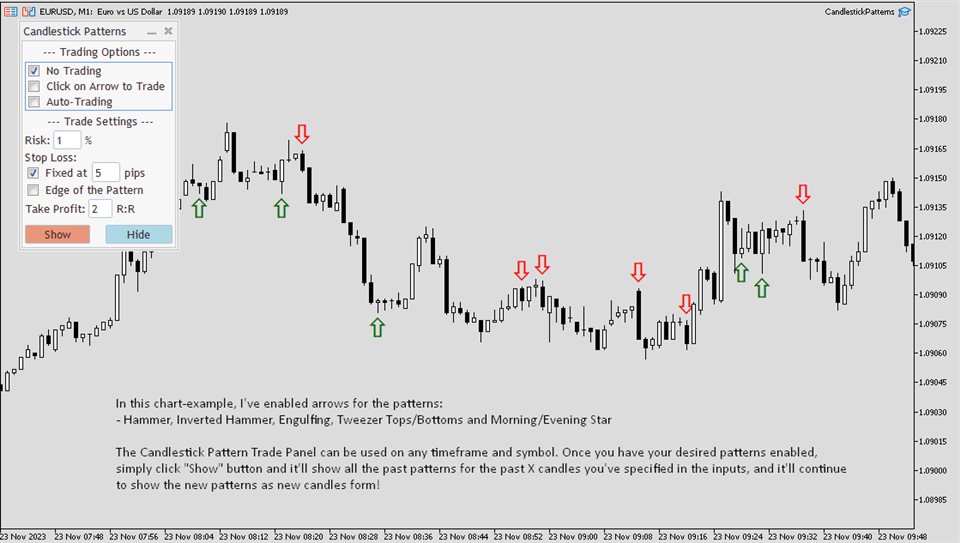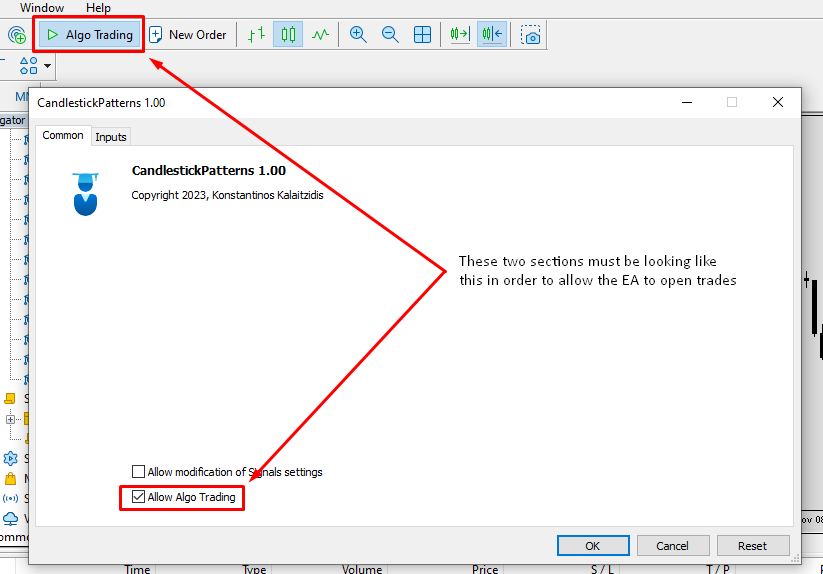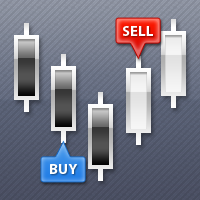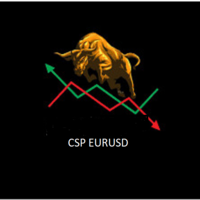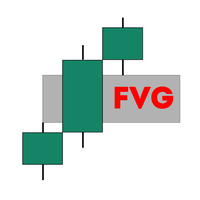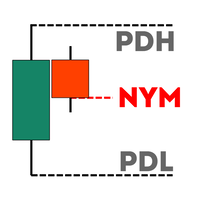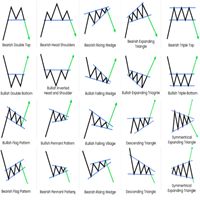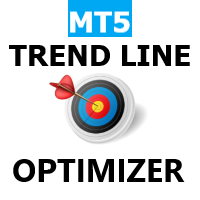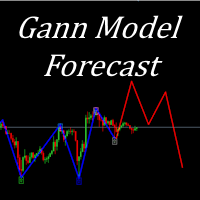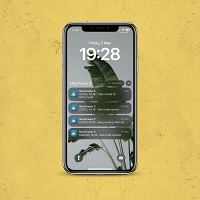Candlestick Patterns Trade Panel
- Utilitys
- Konstantinos Kalaitzidis
- Version: 1.0
- Aktivierungen: 20
Das „Candlestick Patterns Trade Panel“ ist das ultimative Tool für Händler, die mit Candlestick Patterns handeln und möchten, dass der Prozess der Identifizierung eines Musters und der Ausführung eines Handels schnell und mühelos abläuft . Mit verschiedenen, aber wichtigen Eingabeoptionen eignet sich dieses Tool für Personen, die den manuellen Handel mit Candlestick-Mustern automatisieren oder ihnen dabei helfen möchten, Geschäfte manuell, aber schneller als zuvor, durchzuführen oder sie einfach über die Muster zu informieren, die sie sehen möchten.
Gehen wir das Handelsfenster durch , das in der oberen linken Ecke des Diagramms erscheint, sobald Sie den EA für das Symbol aktiviert haben, für das Sie ihn verwenden möchten. Das Panel ist durchdacht gestaltet, um einfach zu sein und nur die Hauptfunktionen zu nutzen, die ein Händler möglicherweise benötigt, denn beim Live-Handel ist Zeit Geld.
- Kein Handel : Es wird aus Sicherheitsgründen vorab überprüft. Es bedeutet im Wesentlichen, dass der EA das Pfeilobjekt nur dann anzeigen soll, wenn ein Candlestick-Muster erscheint, und nichts weiter.
- Klicken Sie auf den Pfeil, um zu handeln : Wenn Sie darauf klicken, können Sie jedes Mal, wenn ein Muster erscheint, mit einem einfachen Klick auf das Pfeilobjekt halbmanuell handeln , wobei Stop-Loss, Take-Profit und Risiko bereits in den „Handelseinstellungen“ vordefiniert sind " Abschnitt des Panels.
- Auto-Trading : Wenn Sie darauf klicken, handelt der EA automatisch mit jedem spezifischen Candlestick-Muster, das Sie auf der Registerkarte „Eingaben“ deklariert haben und das Sie anzeigen/handeln möchten. Stop-Loss, Take-Profit und Risiko werden dem Abschnitt „Handelseinstellungen“ des Panels entnommen. Nach dem Abschnitt „Handelsoptionen“ folgt der Abschnitt „Handelseinstellungen“ des Panels. Hier sind die grundlegenden Eingabeparameter, die ein Händler benötigt, um seinen Handel mit Hilfe des EA zu automatisieren.
- Risiko : Geben Sie den Risikoprozentsatz pro Trade ein. Wenn Sie ein Risiko von 1 % pro Trade wünschen, geben Sie einfach „1“ oder „1,0“ ein, das ist dasselbe.
- Stop-Loss:
- Bei X Pips fixiert : Wenn Sie möchten, dass der Stop-Loss des Handels festgelegt wird, wählen Sie einfach diese Option und geben Sie die Pips ein. 1 Pips basiert auf den Ziffern des Symbols*10. Sie können die Spezifikation des Symbols überprüfen, um dies im Voraus zu überprüfen.
- Rand des Musters : Wenn Sie möchten, dass der Stop-Loss über dem Rand des Candlestick-Musters platziert wird, klicken Sie auf diese Option. Wenn Sie beispielsweise eine Evening Star-Formation handeln möchten und diese Option ausgewählt haben, wird der Stop-Loss am Hoch der „mittleren“ Kerze platziert (wenn man davon ausgeht, dass es sich um eine Formation mit drei Kerzenmustern handelt).
- Take Profit : Definieren Sie einfach das Risiko-Ertrags-Verhältnis, bei dem das T/P platziert werden soll. Die Berechnung erfolgt auf Grundlage der Stop-Loss-Größe. Wenn Sie beispielsweise einen Stop-Loss von 10 Pips haben und „3“ in das Feld „Take Profit“ eingegeben haben, wird für den Handel ein Take Profit von 30 Pips (10x3) verwendet. Sie riskieren 1, um 3 zu gewinnen.
- Schaltflächen zum Ein-/Ausblenden: Durch Klicken auf diese Schaltflächen können Sie die Pfeilobjekte ein- oder ausblenden, die signalisieren, dass sich ein Kerzenmuster bildet. Wenn der EA aktiviert ist, ist der Standardstatus „Ausblenden“. Sie müssen also auf „Anzeigen“ klicken, um die vergangenen Signale und im Verlauf der Kerzenhalter auch die neuen zu erhalten. Das Gleiche gilt, wenn Sie eine Eingabe über die Registerkarte „Eingabe“ ändern und das Tool automatisch erneut aktiviert wird. Sie müssen erneut auf „Anzeigen“ klicken.
Wichtiger Hinweis:
-D Verwenden Sie kein Komma als Dezimalpunkt, sondern einen Punkt ! Wenn Sie beispielsweise 0,5 % riskieren möchten, sollten Sie als Risikoeingabe „0,5“ und nicht „0,5“ eingeben. Das Gleiche gilt für alle nicht gerundeten Eingabewerte.
-Sie können das aktuellste Kerzenmuster nur mit einem Klick auf ein Pfeilobjekt handeln, da der EA nur Marktausführungsaufträge verwendet und idealerweise direkt nach der Bildung eines Musters verwendet wird und nicht bei früheren Mustern, die keine schnelle Ausführung erfordern.
Nachdem wir nun die Funktionen des Handelspanels erklärt haben, gehen wir nun die Eingabeparameter des EA (nicht des Handelspanels) durch, die Sie je nach Bedarf ändern können:
------------Handelseinstellungen-------- -----
- Min. Stunde, um Auto-Trading zu ermöglichen: Aus Sicherheitsgründen der Auto-Trading- Option im Handelspanel können Sie das Zeitfenster angeben, in dem der EA neue Trades eröffnen soll. Verwenden Sie die Zeitzone des Servers und nicht die lokale Zeitzone.
- Maximale Stunde, um Auto-Trading zu ermöglichen: Die maximale Stunde für Auto-Trading. Wenn der Wert auf „19“ eingestellt ist, bedeutet dies, dass nach Trades bis 19:59 Uhr (einschließlich der gesamten Stunde) gesucht wird. Daher wird der Handel um 20:00 Uhr eingestellt.
- Minimal zulässiger Stop-Loss in Pips: Diese Eingabe soll Sie vor sehr kleinen Stop-Loss-Werten schützen, wenn Auto-Trading aktiviert ist, insbesondere beim Handel in sehr kurzen Zeitrahmen.
- Zusätzlicher Pips-Puffer zum Hinzufügen zum Stop-Loss-Level: Anzahl der Pips über dem Stop-Loss-Level als zusätzliche Sicherheit zur Berücksichtigung des Spreads.
--------------------------Visuelle Einstellungen---------------------- -----
- Anzahl der Kerzen, die nach Candlestick-Mustern durchsucht werden sollen: Wie viele Kerzen in der Vergangenheit wird der EA durchsuchen, um die Pfeile der gewünschten Muster zu markieren, wenn Sie im Panel auf die Schaltfläche „Anzeigen“ klicken.
- Pips-Abstand von der Kerze zum Pfeilobjekt: Wie nah das Pfeilobjekt an jeder Kerze sein wird. Je höher dieser Wert ist, desto weiter sind die Pfeile von den Kerzen entfernt.
- Farbe des bärischen Signals: Die Farbe des Abwärtspfeils, wenn sich ein bärisches Signal bildet.
- Farbe des bullischen Signals: Die Farbe des Aufwärtspfeils, wenn sich ein bärisches Signal bildet.
- Farbe der Schaltfläche „Anzeigen“: Die Farbe der Schaltfläche „Anzeigen“.
- Farbe der Schaltfläche „Ausblenden“: Die Farbe der Schaltfläche „Ausblenden“.
---------Candlestick-Muster zum Anzeigen/Automatischen Handeln---------
- Doji
- Kreisel
- Marubozu
- Hammer
- Umgekehrter Hammer
- Hängender Mann
- Sternschnuppe
- Verschlingend
- Pinzette oben/unten
- Beginn morgens/abends
- Drei [Weiße Soldaten]/[Schwarze Krähen]
- Drei Inside Up/Down
Der Status aller dieser Candlestick-Muster ist standardmäßig „falsch“. Sie doppelklicken auf „false“, um seinen Wert in „true“ zu ändern (und umgekehrt) . Wenn es „wahr“ ist, wird das spezifische Candlestick-Muster angezeigt und gehandelt, sofern der Handel im Bedienfeld aktiviert ist.
- Mobile Benachrichtigung senden: Wenn „true“, sendet Ihnen der EA Benachrichtigungen über Ihre Mobile MT5-App. Stellen Sie sicher, dass Sie es mit dem Terminal Ihres Computers verbunden haben.
- Warnung am Terminal: Wenn „true“, sendet der EA Warnungen in einem neuen Fenster, wenn sich neue Muster bilden oder wenn ein Fehler bei einem Handelsauftrag auftritt.
- Auf Journal drucken: Wenn „true“, druckt der EA auf der Registerkarte „Journal“ des Terminals. Es ist die niedrigste Form der Kommunikation zwischen dem Benutzer und dem EA.
Zusätzliche Hinweise:
Stellen Sie sicher, dass „ Algo Trading“ oben im MT5-Terminal aktiviert ist (es sollte ein grünes Dreieck angezeigt werden) und „ Algo Trading zulassen “ auf der Registerkarte „Allgemein“ aktiviert ist.
Der EA bestätigt ein Candlestick-Muster für eine neue Kerze, um ein Neuzeichnen während der Entstehung zu vermeiden.
Wenn sich bei demselben Kerzenschluss zwei Kerzenmuster bilden, wird nur einmal gehandelt, wenn der automatische Handel aktiviert ist.
Die Candlestick-Patterns-Methode zur Identifizierung basiert auf BabyPips als Referenzpunkt. Viele verschiedene Informationen sind online verfügbar, daher habe ich mich für die beliebteste Quelle entschieden.